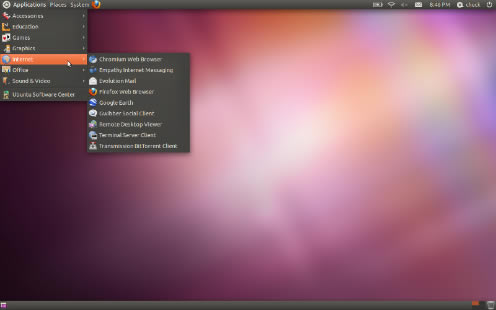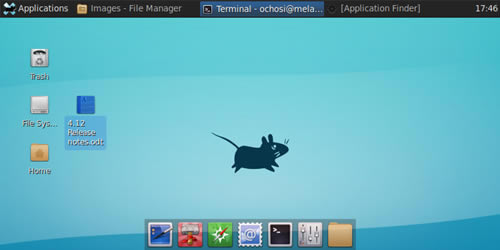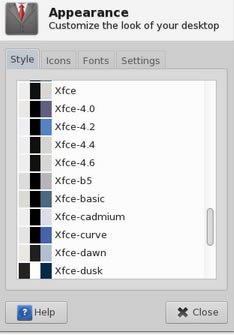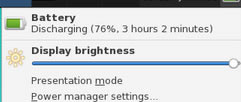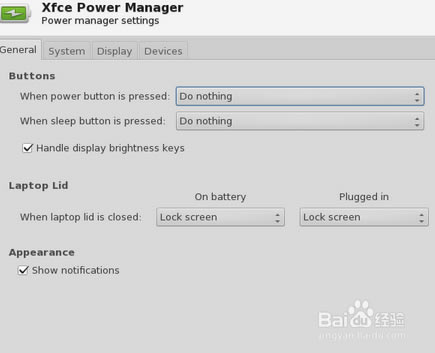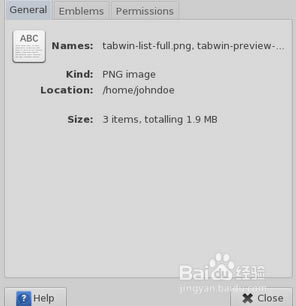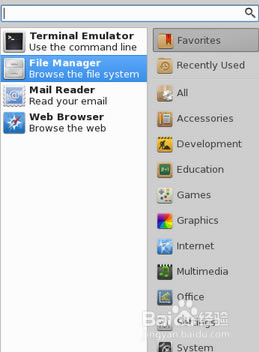【Xfce桌面】Xfce4桌面环境下载 v4.14.2 官方最新版
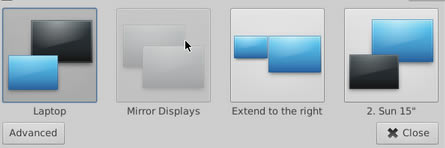
- 软件大小:查看
- 软件语言:简体中文
- 授权方式:免费软件
- 更新时间:2024-12-10
- 软件类型:国产软件
- 推荐星级:
- 运行环境:XP,Win7,Win8,Win10,Win11
软件介绍Xfce桌面是一款可以在多种类UNIX系统上使用的电脑桌面工具,我们不仅可以通过这款软件来对系统桌面进行设置,让你能够拥有一个干净整洁的电脑桌面。同时Xfce4桌面还提供了多种便捷的功能,这些功能可以帮助你更轻松地使用操作系统。
Xfce桌面软件简介Xfce是类UNIX操作系统上的轻量级桌面环境。虽然它致力于快速与低资源消耗,但仍然具有视觉吸引力且易于使用。 Xfce遵循UNIX的模块化和复用性哲学传统。它包含大量组件,有您期待的现代桌面环境所应具有的完整功能。它们分别打包,您可以从中挑选可用的软件包去创建理想的个人工作环境。 Xfce可以安装在若干UNIX平台上。已知可以在Linux、NetBSD、FreeBSD、OpenBSD、Solaris、Cygwin、MacOSX上和x86、PPC、Sparc、Alpha...上编译。
软件特色新的颜色配置文件管理。 能够保存多显示器配置。 隐藏支持RandR显示缩放。 电池插件可以显示剩余时间和/或%。 请勿打扰模式。 新的missed notifications面板插件。 从Ristretto图像查看器设置桌面壁纸的选项。 改进了屏幕截图实用程序,包括imgur上传。 PulseAudio面板插件中支持MPRIS2。 Xfce桌面软件功能窗口管理器 管理窗口在屏幕上的放置、修饰窗口、管理工作区或虚拟桌面。 桌面管理器 设置背景图片并提供根窗口菜单、桌面图标、最小化的图标和窗口列表。 面板 在打开的窗口间切换、启动应用程序、通过切换工作区和菜单插件去浏览应用程序或目录。 会话管理器 控制桌面的登录和电源管理并让您储存多用户登录会话。 应用程序查找器 分类显示在您系统上安装的应用程序,以便您快速地查找和启动它们。 文件管理器 提供基本的文件管理功能和像批量重命名这样的独特实用工具。 设置管理器 用来控制众多像键盘快捷键、外观、显示设置等的桌面设置工具。 Xfce桌面使用技巧如何进行配置xfce4桌面显示设置? 首先拖动想要设置的壁纸到设置的对话框里面就可以修改显示器的壁纸或者工作环境的墙纸,在设置对话框里不要勾选应用到全部工作空间这一项就可以为每个工作空间设置不同的墙纸.
接着设置对话框,当计算机当连接了一个新的显示器时就会弹出一个快速设置对话框来设置一些常用模式,现在一般都改进了很多.
然后进行面板管理通过菜单或在插件上使用鼠标滚轮来快速调整屏幕亮度,它可以展示其它已连接设备的电源状态,在演示模式状态下可以关闭屏幕保护.
接着设置对话框通过电源管理器来直接控制轻度锁定设置,在系统和显示的操作里面分离了电源按钮和笔记本盖子两种动作这样设置起来更加的清楚.
然后就是文件管理设置在一个Thunar窗口里面打开多个文件夹,在文件夹属性对话框里面以条形图显示该文件夹的可用空间比例.
最后加入一个面板菜单插件whisker菜单,它是传统菜单插件的一个替代品可以显示收藏、搜索应用等,这是很强大的一款桌面菜单插件,为使用者省去很多麻烦的设置.
Xfce桌面常见问题如何获得Xfce桌面? 与应用程序升级不同,由于涉及如此多的组件,因此说“获得”整个桌面环境的新版本有点棘手。 Xfce 4.14将构成Xubuntu 19.10的基础,该版本将于2019年10月发布,当然,使用Xubuntu 19.04的用户也能自行升级。 通过使用DockerHub或传统的虚拟机映像,可以在不影响当前设置的情况下测试Xfce 4.14。 此外,许多滚动版本发行版(包括Arch和Manjaro)将很快提供此更新,所以使用这些版本的用户稍等下就可以使用了。 怎么解决xfce4桌面图标消失的问题? 问题表现:panel还在,桌面的背景变成灰色,桌面图标消失,桌面右键没反映 解决方法:从登录管理器中登录另一个用户,发现桌面正常,猜测是由于家目录下的配置文件引起的。 删除 ~/.cache/sessions/ 这个目录,发现问题解决。 |